Как восстановить доступ к жесткому диску, исправить ошибку невозможности открыть жесткий диск

В этой статье мы расскажем, как восстановить доступ к жёсткому диску в случае его сбоя. Давайте пойдём дальше!
Вы ищете способы исправить то, что Snapchat не загружает снимки или истории на вашем телефоне Android? Это действительно расстраивает, когда вы сталкиваетесь с проблемой Snapchat, не загружающей снимки. Не волнуйтесь, в этом руководстве мы перечислили 8 способов решения проблемы.
Snapchat - одно из самых популярных приложений для социальных сетей на рынке. Он широко используется подростками и молодыми людьми для общения, обмена фотографиями, видео, создания историй, прокрутки контента и многого другого. Уникальной особенностью Snapchat является его краткосрочная доступность контента. Это означает, что отправляемые вами сообщения, фотографии и видео исчезают через короткое время или после их открытия несколько раз. Он основан на концепции «потерянных», воспоминаний и контента, которые исчезают и уже не могут быть возвращены. Приложение продвигает идею спонтанности и призывает вас мгновенно поделиться любым моментом, пока он не ушел навсегда.
Все сообщения и изображения, которыми поделились ваши друзья, называются снимками. Эти снимки автоматически загружаются и должны появиться в вашей ленте. Однако общая проблема Snapchat заключается в том, что эти снимки не загружаются сами по себе. Вместо сообщения « Нажмите, чтобы загрузить » отображается под оснасткой. Это немного расстраивает, так как; в идеале, вам нужно будет нажимать только для просмотра снимка. В некоторых случаях, даже после нажатия, привязка не загружается, и все, что вы видите, - это черный экран без содержимого. То же самое происходит с историями Snapchat; они не загружаются.
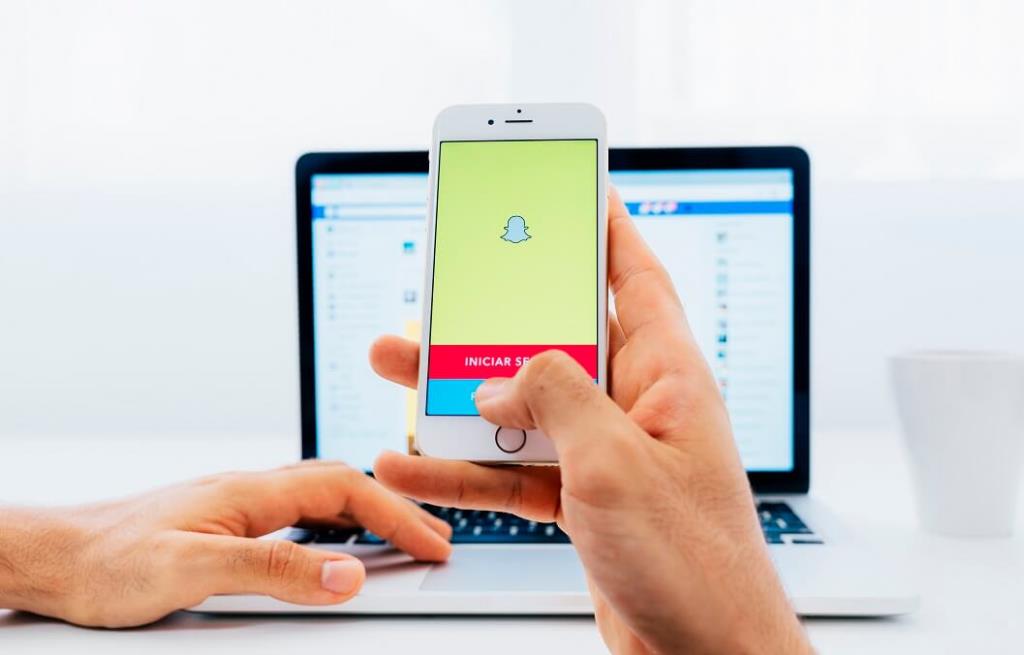
Почему снимки не загружаются в Snapchat?
Основная причина этой ошибки - плохое подключение к Интернету. Если у вас медленный интернет , Snapchat не будет загружать снимки автоматически. Вместо этого он попросит вас загрузить их вручную, нажав на каждую привязку по отдельности.
Помимо этого, могут быть другие причины, такие как поврежденные файлы кеша, ошибки или сбои, ограничения по экономии данных или экономии заряда батареи и т. Д. В этой статье мы подробно обсудим эти проблемы и посмотрим, как их исправить. В следующем разделе мы перечислим несколько решений, которые вы можете попробовать исправить, Snapchat не загружает снимки или проблемы с историями.
СОДЕРЖАНИЕ
Прежде чем начинать работу с каким-либо решением для конкретного приложения, было бы лучше попробовать старое доброе решение «выключить и снова включить». Для большинства проблем, связанных с Android или iOS, перезагрузки телефона более чем достаточно, чтобы решить эту проблему. Поэтому мы настоятельно рекомендуем вам попробовать его один раз и посмотреть, решит ли он проблему, когда Snapchat не загружает снимки. Нажмите и удерживайте кнопку питания, пока на экране не появится меню питания, а затем нажмите кнопку «Перезагрузка / перезагрузка». Как только ваш телефон снова загрузится, попробуйте использовать Snapchat и посмотрите, начнет ли он работать как обычно. Если привязки по-прежнему не загружаются автоматически, перейдите к следующему решению.

Как упоминалось ранее, медленное интернет-соединение является основной причиной этой проблемы. Поэтому начните устранение неполадок, убедившись, что Интернет на вашем устройстве работает правильно. Самый простой способ проверить подключение к Интернету - открыть YouTube и воспроизвести любое случайное видео. Если видео воспроизводится без буферизации, значит, с вашим интернет-соединением все в порядке. Однако, если это не так, то очевидно, что медленный интернет вызывает сбой в работе Snapchat.
Вы можете попробовать повторно подключиться к сети Wi-Fi, перезапустить маршрутизатор и, если это не сработает, переключиться на мобильные данные . Как только Интернет начнет работать правильно, снова откройте Snapchat и посмотрите, правильно ли загружаются снимки.

Все приложения хранят некоторые данные в виде файлов кеша. Некоторые основные данные сохраняются, поэтому при открытии приложение может что-то быстро отобразить. Это предназначено для сокращения времени запуска любого приложения. Однако иногда старые файлы кеша повреждаются и вызывают сбои в работе приложения. Всегда рекомендуется очищать кеш и данные для приложений. Если вы постоянно сталкиваетесь с проблемами со Snapchat, попробуйте очистить его кеш и файлы данных и посмотрите, решит ли он проблему. Не волнуйтесь; удаление файлов кеша не причинит вреда вашему приложению. Новые файлы кеша будут автоматически сгенерированы снова. Следуйте инструкциям ниже, чтобы удалить файлы кеша для Snapchat.
1. Зайдите в настройки вашего телефона.
2. Щелкните параметр « Приложения», чтобы просмотреть список установленных приложений на вашем устройстве.

3. Теперь найдите Snapchat и нажмите на него, чтобы открыть настройки приложения .

4. Щелкните на опции « Хранилище» .

5. Здесь вы найдете опцию « Очистить кеш» и «Очистить данные» . Нажмите соответствующие кнопки, и файлы кеша Snapchat будут удалены.

6. Теперь снова откройте приложение, и вам, возможно, придется войти в систему. Сделайте это и посмотрите, загружаются ли снимки автоматически или нет.
Как упоминалось ранее, для правильной работы Snapchat очень важно стабильное и надежное интернет-соединение. Если у вас включена функция экономии трафика, это может помешать нормальному функционированию Snapchat.
Экономия данных - полезная встроенная функция Android, которая позволяет сохранять данные. Если у вас ограниченное интернет-соединение, вы, вероятно, захотите оставить его включенным. Это связано с тем, что Data Saver исключает любое использование данных в фоновом режиме. Это включает в себя автоматические обновления приложений, автосинхронизацию и даже загрузку сообщений и снимков. Это может быть , почему Snapchat не загружается щелкает по себе , и вместо того , чтобы просить вас , чтобы сделать это вручную, нажав на нее.
Поэтому, если у вас нет ограниченного подключения к Интернету и вам необходимо сохранить ваши данные, мы советуем вам отключить его. Однако, если вам абсолютно необходимо его использовать, то, по крайней мере, освободите Snapchat от его ограничений. Следуйте инструкциям ниже, чтобы узнать, как это сделать.
1. Откройте Настройки на вашем телефоне.
2. Теперь нажмите на параметр « Беспроводные сети и сети» .

3. После этого нажмите на вариант использования данных .

4. Здесь нажмите Smart Data Saver .
5. Если возможно, отключите функцию экономии трафика, выключив переключатель рядом с ней.
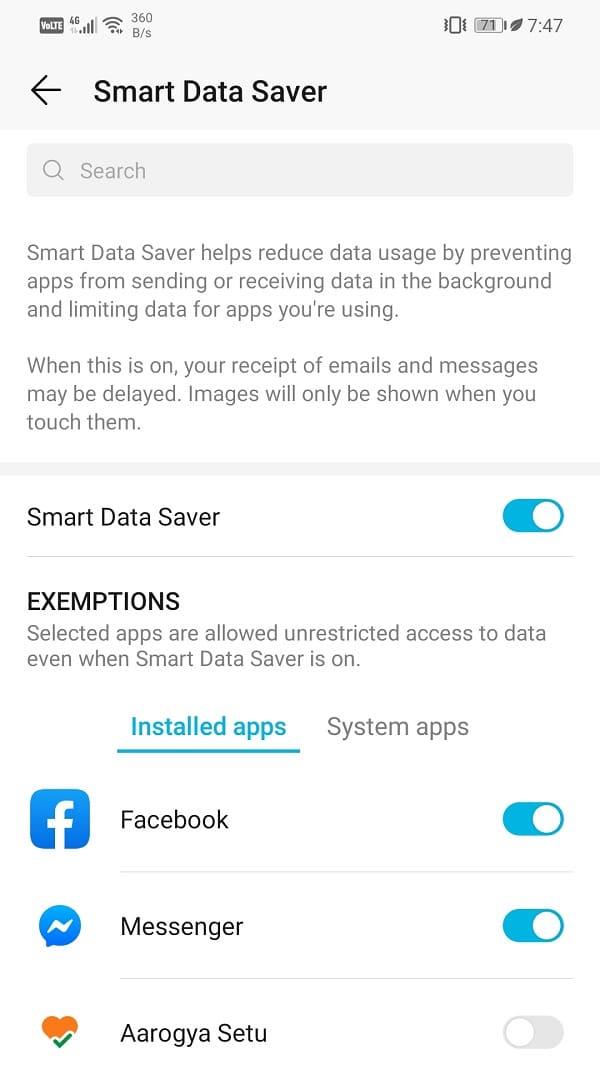
6. В противном случае перейдите в раздел « Исключения » и выберите Snapchat, который будет указан в разделе « Установленные приложения» .
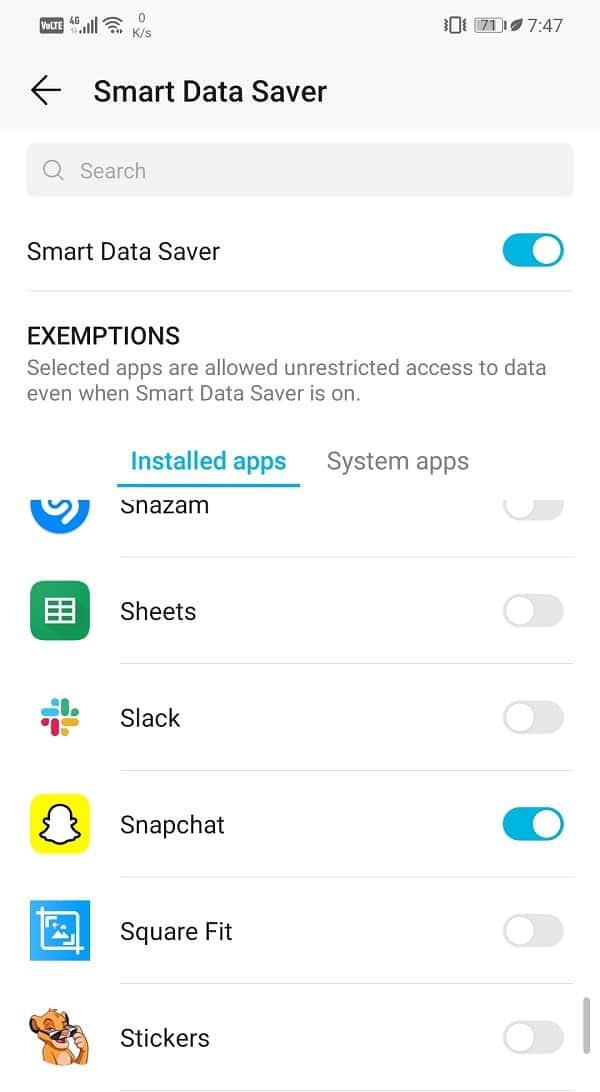
7. Убедитесь, что тумблер рядом с ним включен.
8. После снятия ограничений на данные Snapchat начнет автоматически загружать снимки, как раньше.
Также читайте: Как просмотреть удаленные или старые снимки в Snapchat?
Как и в режиме экономии трафика, все устройства Android имеют режим экономии заряда батареи, который помогает продлить срок службы батареи. Он запрещает приложениям работать в фоновом режиме и, таким образом, преобразует энергию. Хотя это очень полезная функция, предотвращающая разряд аккумулятора устройства, она может повлиять на функциональность некоторых приложений.
Устройство для экономии заряда аккумулятора может мешать Snapchat и его нормальному функционированию. Автоматическая загрузка снимков Snapchat - это фоновый процесс. Он загружает эти снимки в фоновом режиме, чтобы сразу просматривать их, когда вы открываете приложение. Это будет невозможно, если для Snapchat действуют ограничения экономии заряда батареи. Чтобы быть уверенным, временно отключите режим экономии заряда батареи или освободите Snapchat от ограничений экономии заряда батареи. Следуйте приведенным ниже инструкциям, чтобы исправить ошибку Snapchat не загружает снимки:
1. Откройте « Настройки» на вашем устройстве.
2. Теперь нажмите на опцию « Батарея» .

3. Убедитесь , что тумблер рядом с режимом экономии электроэнергии или батареи заставка отключается.

4. После этого нажмите на опцию Использование батареи .

5. Найдите Snapchat в списке установленных приложений и нажмите на него.
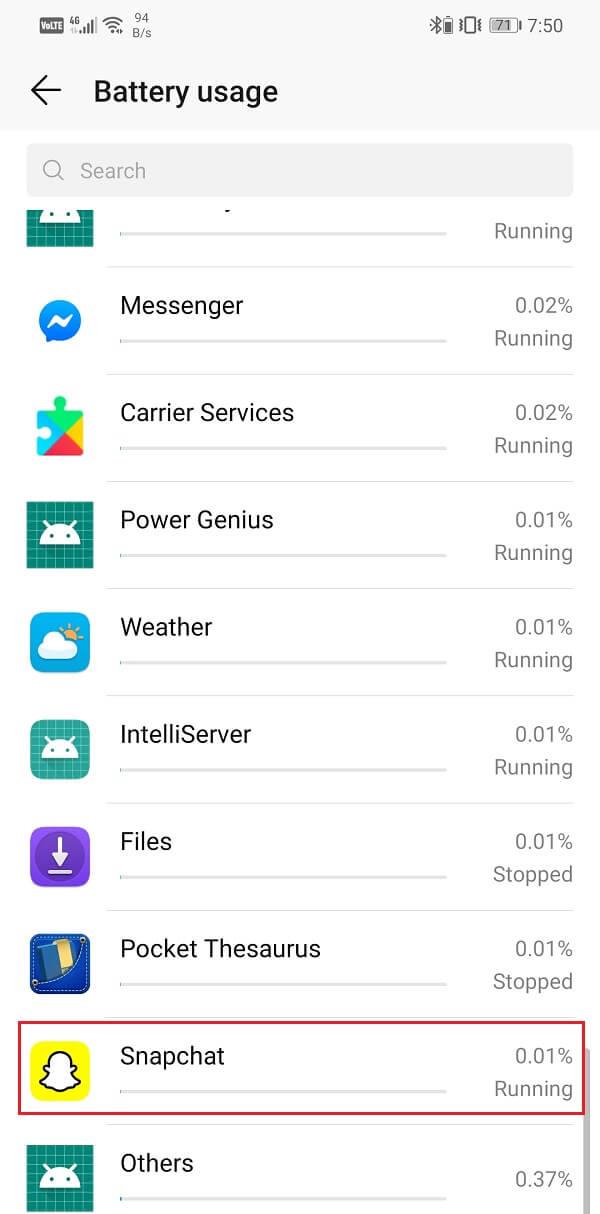
6. После этого откройте настройки запуска приложения .
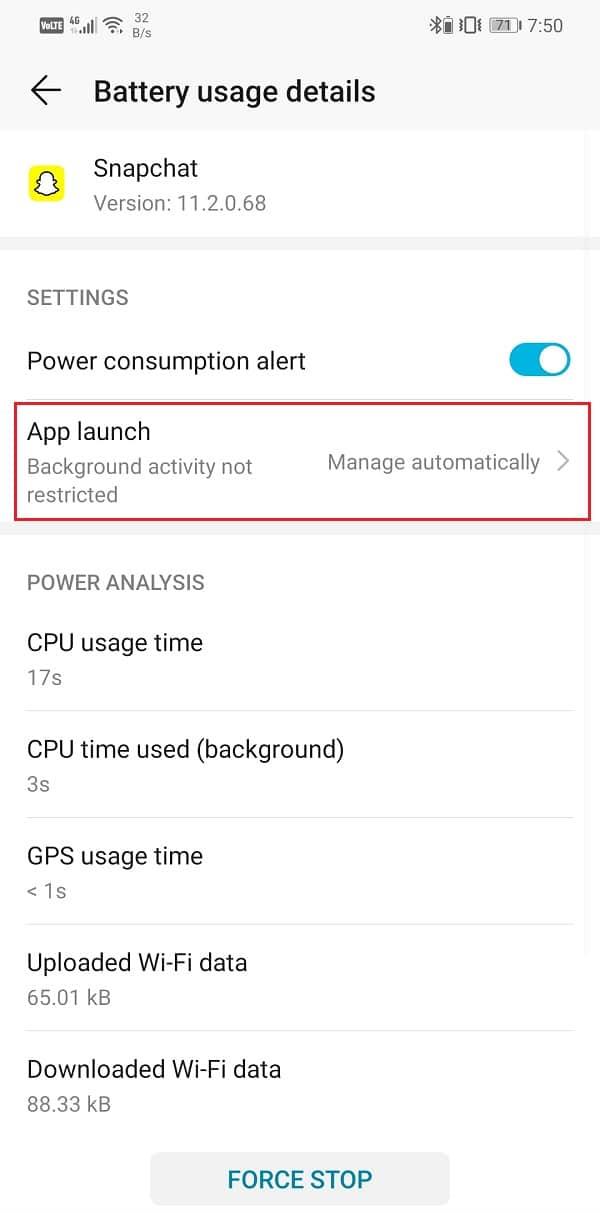
7. Отключите параметр « Управлять автоматически», а затем убедитесь, что включены переключатели рядом с «Автозапуск» , «Вторичный запуск» и «Запуск в фоновом режиме».
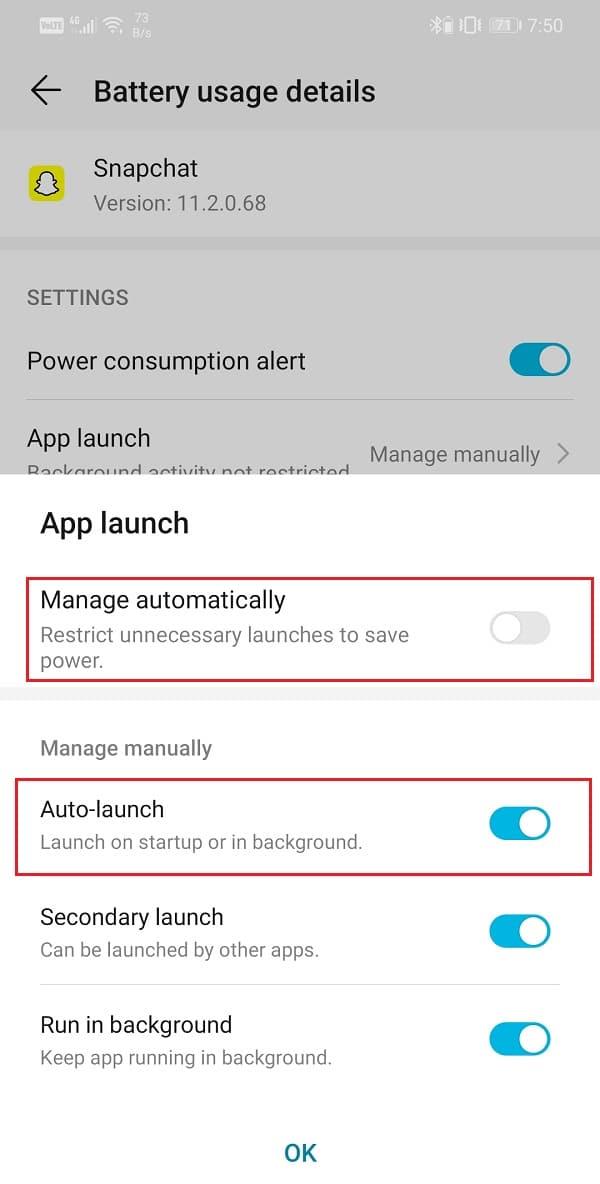
8. Это не позволит приложению Battery Saver ограничить функциональные возможности Snapchat и решить проблему, когда Snapchat не загружает снимки.
Если снимки или истории не загружаются для одного человека и работают нормально для других, то лучший способ исправить это - удалить беседу. Вам нужно помнить одну вещь: это приведет к удалению всех предыдущих снимков, которые вы получили от них. Он удалит все разговоры, которые у вас были с этим человеком. К сожалению, это цена, которую вы должны заплатить, чтобы исправить не загружаемые снимки. Следуйте инструкциям ниже, чтобы узнать, как это сделать.
1. Сначала откройте приложение Snapchat и перейдите в « Настройки» .
2. Теперь выберите опцию Действия с учетной записью .
3. После этого нажмите кнопку « Очистить разговор» .
4. Здесь вы найдете список всех людей, от которых вы отправляли или получали сообщения или снимки.
5. Найдите человека, снимки которого не загружаются, и нажмите кнопку с крестиком рядом с его именем.
6. Их разговор будет очищен, и любой другой снимок, который вы получите от них, загрузится, как в старые добрые времена.
Если проблема не исчезнет даже после очистки разговора, вы можете попробовать удалить этого конкретного человека из своего списка друзей. Вы можете добавить их снова через некоторое время, и, надеюсь, это решит проблему. Следуйте инструкциям ниже, чтобы узнать, как это сделать.
1. Сначала откройте приложение и нажмите на опцию « Добавить друзей» .
2. После этого перейдите в раздел « Мои друзья» .
3. Найдите здесь пострадавшего и удалите его / ее из списка.
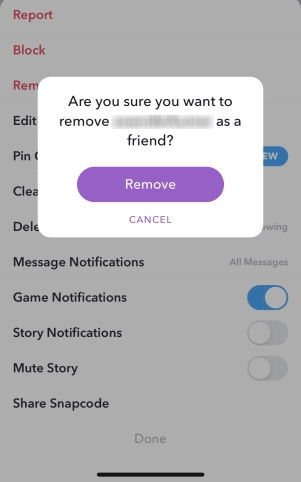
4. Это приведет к удалению всех сообщений и снимков, полученных от человека. Это будет иметь тот же эффект, что и очистка разговора.
5. Теперь подождите немного, а затем снова добавьте их в друзья.
6. Это должно решить проблему того, что привязки не загружаются для этого конкретного человека.
Если ни один из вышеперечисленных способов не работает, попробуйте обновить приложение. Однако, если обновление недоступно, вам необходимо удалить приложение и переустановить его. Часто обновления содержат исправления ошибок, которые устраняют подобные проблемы. Поэтому, если больше ничего не работает, обязательно проверьте, доступно ли обновление.
1. Первое, что вам нужно сделать, это открыть Play Store на вашем устройстве.
2. Теперь нажмите на строку поиска и введите Snapchat .
3. Откройте приложение и увидите, что в нем отображается параметр « Обновить» . Если да, то сделайте это и обновите Snapchat.
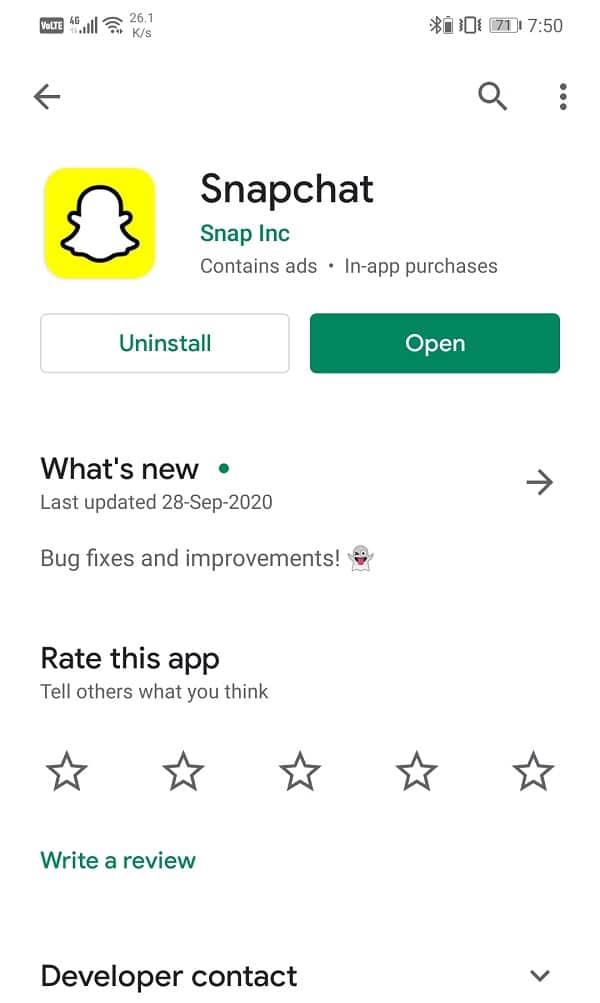
4. Однако, если вариант обновления отсутствует, это означает, что ваше приложение уже обновлено до последней версии.
5. Единственная альтернатива - удалить приложение, нажав кнопку « Удалить» .
6. Вы можете перезагрузить телефон один раз, а затем снова установить Snapchat из Play Store.
7. Наконец, попробуйте снова использовать приложение и посмотрите, работает ли оно правильно или нет.
Рекомендуемые:
Мы надеемся, что эта информация окажется для вас полезной, и вы смогли решить проблему с моментальной загрузкой Snapchat. Snapchat - очень крутое и интересное приложение, чрезвычайно популярное среди молодого поколения. Однако бывают случаи, когда даже лучшие приложения работают со сбоями или содержат ошибки.
Если Snapchat по-прежнему не загружает снимки после попытки всех решений, обсуждаемых в этой статье, то, скорее всего, проблема не связана с устройством. Проблема может заключаться на стороне сервера Snapchat. Сервер приложения может быть временно недоступен, и поэтому вы не можете загружать снимки. Подождите некоторое время, и это будет исправлено. Между тем, вы также можете написать в их службу поддержки в надежде на быстрое решение.
В этой статье мы расскажем, как восстановить доступ к жёсткому диску в случае его сбоя. Давайте пойдём дальше!
На первый взгляд AirPods выглядят как любые другие беспроводные наушники. Но всё изменилось, когда были обнаружены несколько малоизвестных особенностей.
Apple представила iOS 26 — крупное обновление с совершенно новым дизайном «матовое стекло», более интеллектуальным интерфейсом и улучшениями в знакомых приложениях.
Студентам нужен определённый тип ноутбука для учёбы. Он должен быть не только достаточно мощным для успешной работы на выбранной специальности, но и достаточно компактным и лёгким, чтобы его можно было носить с собой весь день.
Добавить принтер в Windows 10 просто, хотя процесс для проводных устройств будет отличаться от процесса для беспроводных устройств.
Как вы знаете, оперативная память (ОЗУ) — очень важный компонент компьютера, выполняющий функцию памяти для обработки данных и определяющий скорость работы ноутбука или ПК. В статье ниже WebTech360 расскажет вам о нескольких способах проверки оперативной памяти на наличие ошибок с помощью программного обеспечения в Windows.
Умные телевизоры действительно покорили мир. Благодаря множеству замечательных функций и возможности подключения к Интернету технологии изменили то, как мы смотрим телевизор.
Холодильники — привычные бытовые приборы. Холодильники обычно имеют 2 отделения: холодильное отделение просторное и имеет подсветку, которая автоматически включается каждый раз, когда пользователь ее открывает, а морозильное отделение узкое и не имеет подсветки.
На сети Wi-Fi влияют многие факторы, помимо маршрутизаторов, пропускной способности и помех, но есть несколько разумных способов улучшить работу вашей сети.
Если вы хотите вернуться к стабильной версии iOS 16 на своем телефоне, вот базовое руководство по удалению iOS 17 и понижению версии с iOS 17 до 16.
Йогурт — замечательная еда. Полезно ли есть йогурт каждый день? Как изменится ваше тело, если вы будете есть йогурт каждый день? Давайте узнаем вместе!
В этой статье рассматриваются наиболее питательные виды риса и способы максимально увеличить пользу для здоровья любого выбранного вами вида риса.
Установление режима сна и отхода ко сну, смена будильника и корректировка рациона питания — вот некоторые из мер, которые помогут вам лучше спать и вовремя просыпаться по утрам.
Арендуйте, пожалуйста! Landlord Sim — мобильная игра-симулятор для iOS и Android. Вы будете играть за владельца жилого комплекса и начнете сдавать квартиры в аренду, чтобы улучшить интерьер своих апартаментов и подготовить их к приему арендаторов.
Получите игровой код Bathroom Tower Defense Roblox и обменяйте его на потрясающие награды. Они помогут вам улучшить или разблокировать башни с более высоким уроном.













